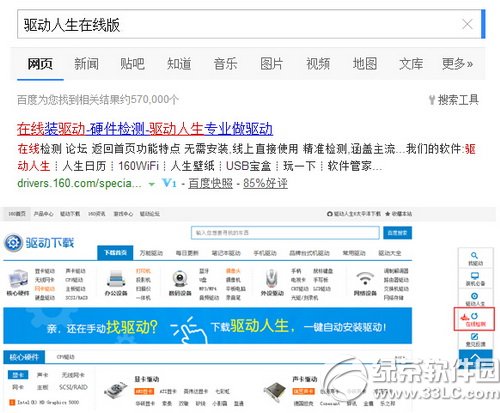萬盛學電腦網 >> 圖文處理 >> Photoshop教程 >> ps合成圖片教程 >> 用PS教你合成《集結號》海報
用PS教你合成《集結號》海報
本教程通過大量的素材融在一起制作出逼真的戰場效果,教程中為了增強效果也多次使用動作來完成許多出色的效果!
最終效果

素材1

素材2

素材3

素材4

mb5u.com
素材5 mb5u.com

1.打開素材1和素材2,把素材2拖到素材1的文件中,調節和擺放好圖片的大小和位置。添加圖層蒙版,用黑色畫筆塗抹不需要的部分,注重調節畫筆的大小和不透明度。 www.mb5u.com

2.合並圖層,播放電影動作

3.合並所有圖層,調入素材圖片3,圖層混合模式改為“亮光”,並復制一層,這一步為後面的造光和積色點打下基礎。

5.按Ctrl E 合並圖層,添加圖層蒙版,用黑色畫筆,調節好畫筆的大小和不透明度。在人物處刻畫。
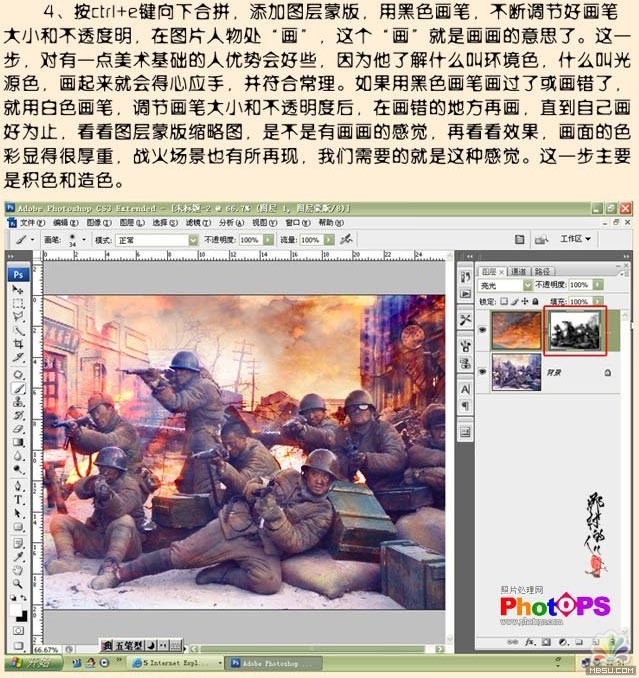
5.合並圖層,繼續播放電影動作

6.關閉可選顏色圖層,把背景副本圖片不透明度降為11%
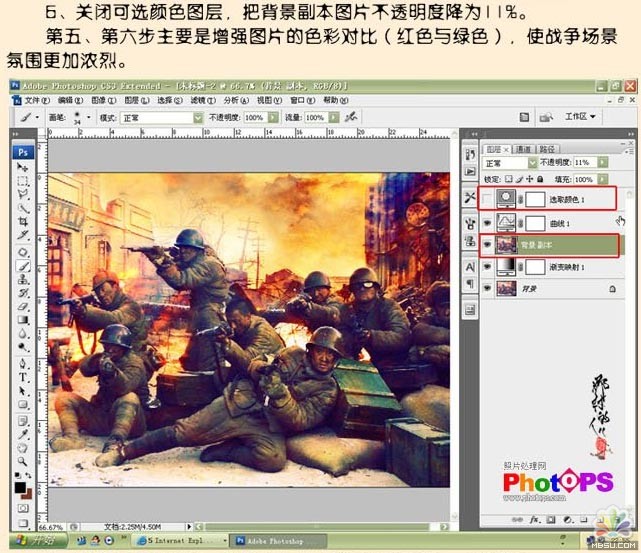
7.調入素材4,調整好大小。

8.圖層混合模式改為“亮光”,添加圖層蒙版,用黑色畫筆在天空及高光處塗抹。

9.蓋印圖層,播放通道銳化動作。

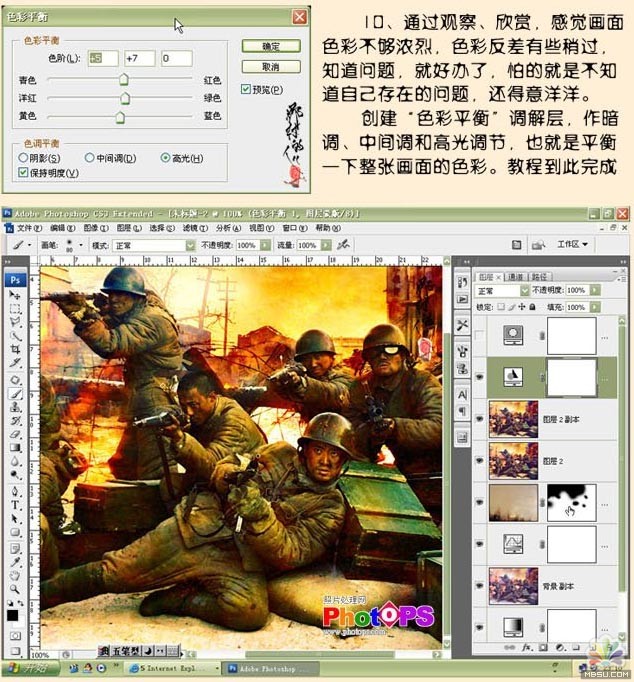
最終效果圖:腫麼樣?是不是很神奇呢?那麼趕腳來動手試一試吧?

.
- 上一頁:PS教你合成沙漠變雪景
- 下一頁:用PS合成MM的裙子
ps合成圖片教程排行
軟件知識推薦
相關文章
copyright © 萬盛學電腦網 all rights reserved